Comment configurer un VPN sur Windows 7 - Guide du débutant
7 mars 2022 • Classé dans : Accès Web anonyme • Solutions éprouvées
Si vous recherchez un logiciel VPN adapté à Windows 7, vous êtes au bon endroit. Comme toute autre version majeure du système d'exploitation, Windows 7 prend également en charge une large gamme de réseaux privés virtuels. Dans ce didacticiel, nous vous apprendrons à utiliser un VPN Windows 7 avec une introduction aux 5 meilleurs serveurs VPN Windows 7 également. Commençons et apprenons-en plus sur le client VPN Windows 7 ici.
Partie 1 : Comment connecter un VPN sur Windows 7?
Il existe de nombreux logiciels VPN tiers pour Windows 7 que vous pouvez facilement utiliser. Cependant, si vous le souhaitez, vous pouvez également utiliser la solution native de VPN Windows 7 gratuitement. Tout comme les autres versions de Windows, 7 offre également un moyen transparent de configurer manuellement un VPN. La solution n'est peut-être pas aussi sécurisée qu'un client VPN Windows 7, mais elle répondra certainement à vos besoins de base. Vous pouvez apprendre à configurer manuellement VPN Windows 7 gratuitement en suivant ces étapes :
1. Tout d'abord, allez dans le menu Démarrer de votre système et recherchez "VPN". Vous obtiendrez automatiquement une option pour configurer une connexion de réseau privé virtuel (VPN). Cependant, vous pouvez également accéder à cet assistant à partir du Panneau de configuration > Paramètres réseau.
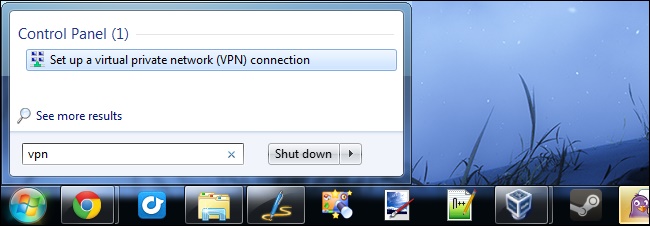
2. Cela lancera un nouvel assistant pour configurer un VPN. Tout d'abord, vous devez fournir une adresse Internet à laquelle vous connecter. Il s'agirait également d'une adresse IP ou d'une adresse Web. Vous pouvez également lui donner un nom de destination. Bien que le nom de destination puisse être n'importe quoi, vous devez être précis avec l'adresse VPN.
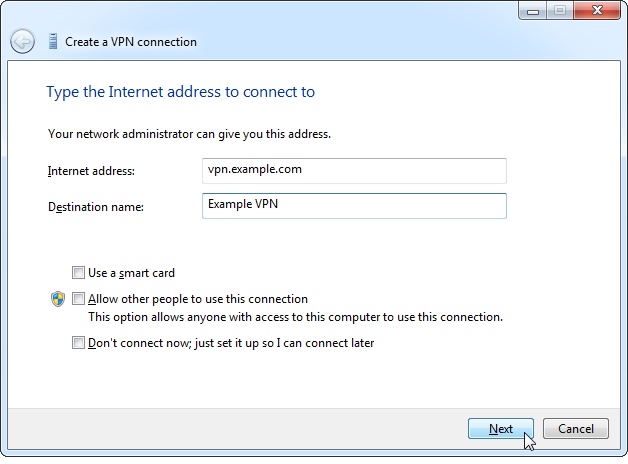
3. Dans la fenêtre suivante, vous devez fournir le nom d'utilisateur et le mot de passe pour votre connexion VPN. Cela serait donné par le serveur VPN Windows 7 que vous utilisez. Vous pouvez également fournir un nom de domaine facultatif avant de cliquer sur le bouton "Se connecter".
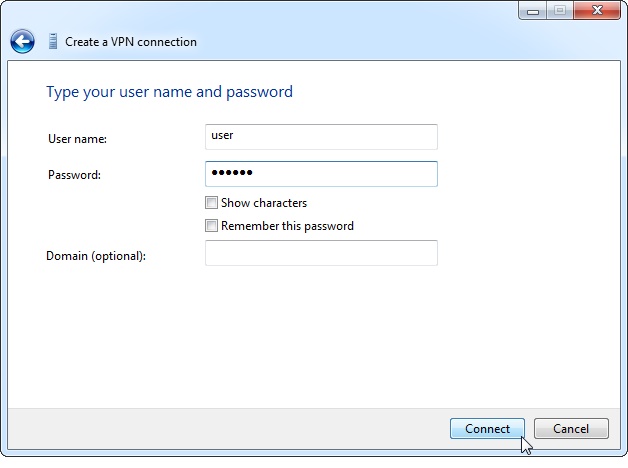
4. Dès que vous cliquerez sur le bouton "Se connecter", Windows commencera automatiquement à connecter votre système au serveur VPN spécifique.
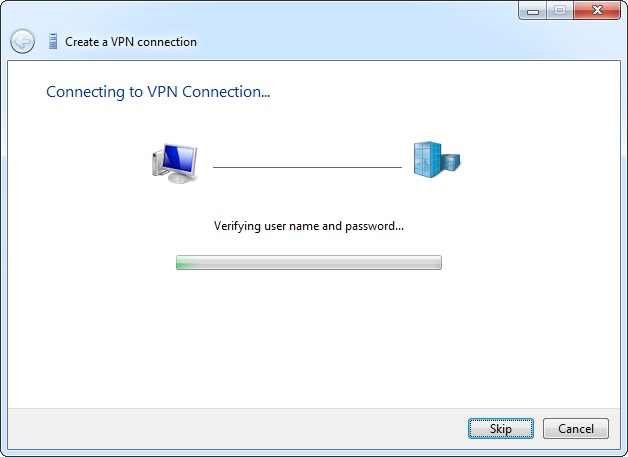
5. Une fois le VPN Windows 7 connecté, vous pouvez le visualiser à partir des options réseau disponibles sur la barre des tâches. À partir de là, vous pouvez également le déconnecter.
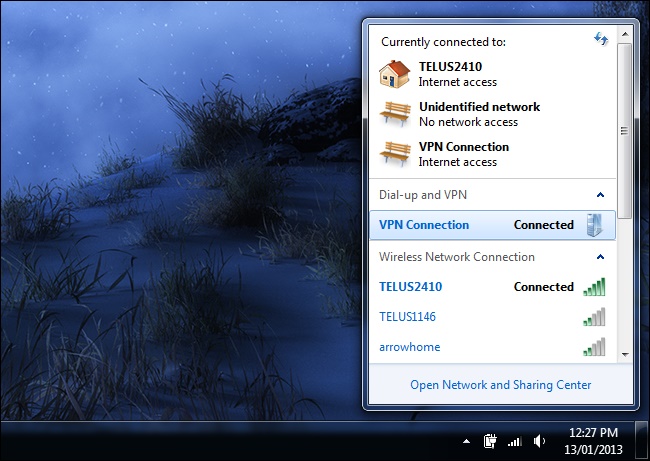
6. Si vous souhaitez supprimer définitivement le VPN, allez dans Connexions réseau, sélectionnez le VPN et cliquez sur le bouton "Supprimer".
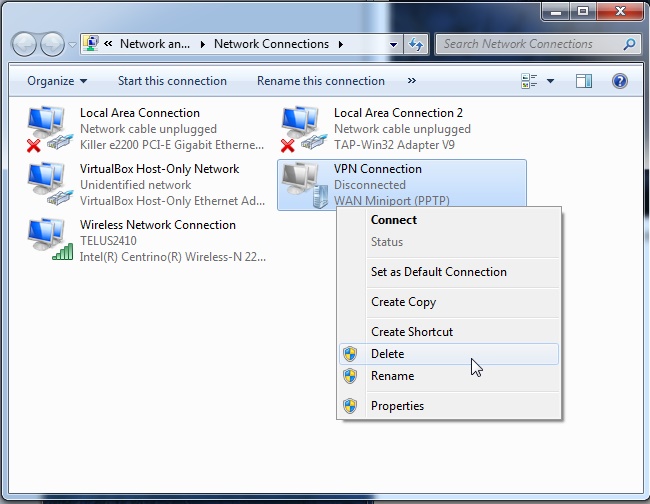
Partie 2 : Top 5 des services VPN pour Windows 7
Comme vous pouvez le constater, pour vous connecter à un VPN sous Windows 7, vous auriez besoin d'un serveur VPN Windows 7. Il existe de nombreuses options que vous pouvez choisir. Pour vous aider, nous avons répertorié les 5 meilleurs logiciels VPN pour Windows 7 que vous pouvez utiliser.
1. TunnelBear
TunnelBear est un serveur VPN Windows 7 facile à utiliser et à déployer qui est actuellement connecté dans plus de 20 pays. Il dispose d'un mode vigilant pour Windows qui protège tout le trafic même lorsque votre système est déconnecté du net.
- • Entièrement compatible avec Windows 7 et d'autres versions
- • Il prend en charge un cryptage fort de cryptage AES 256 bits.
- • L'outil est 100 % transparent et ne conserve aucun journal de vos données
- • Il est déjà utilisé par plus de 10 millions de personnes dans le monde.
Prix : Vous pouvez essayer son forfait gratuit (500 Mo par mois) ou essayer son forfait premium à partir de $9.99 par mois
Site Web : www.tunnelbear.com
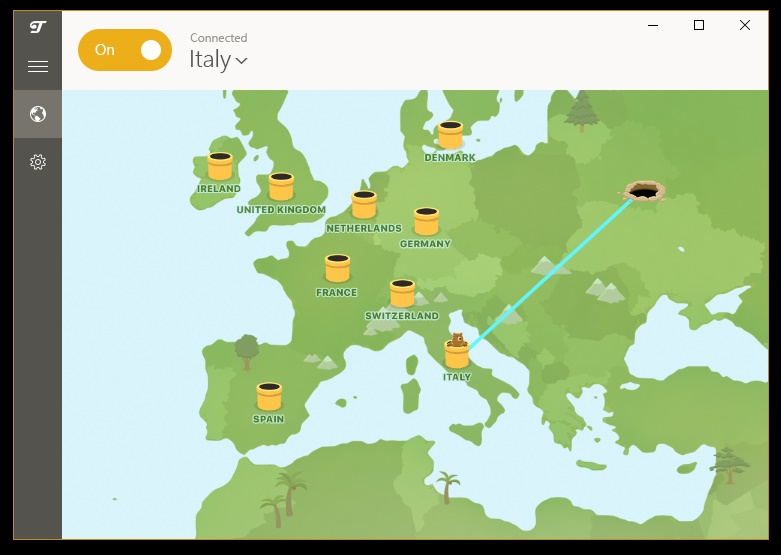
2. NordVPN
Nord est l'un des VPN les plus utilisés au monde. Il est compatible avec toutes les principales versions de Windows (y compris Windows 7). Il est également livré avec une garantie de remboursement de 30 jours, vous pouvez donc utiliser ce client VPN Windows 7 sans aucun problème.
- • Il a plus de 2400 serveurs et vous pouvez vous connecter à 6 appareils à la fois.
- • Offre des services optimisés pour les connexions P2P dans Windows 7
- • Sa fonction SmartPlay facilite la diffusion de vidéos basées sur différents emplacements (prend également en charge Netflix)
- • Outre Windows, vous pouvez également l'utiliser sur Mac, iOS et Android
Prix : $11.95 par mois
Site Web : www.nordvpn.com
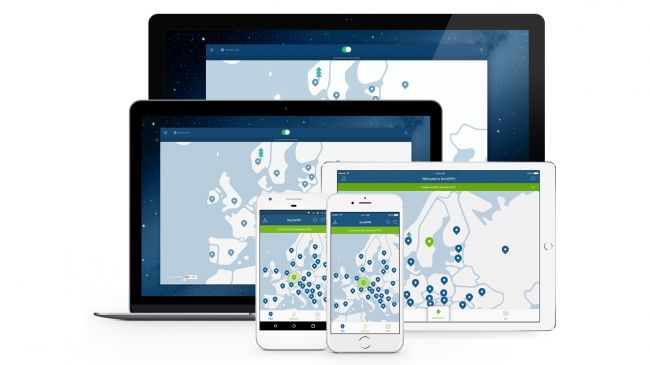
3. VPN express
Lorsque nous parlons de client VPN Windows 7, Express VPN est probablement le premier outil qui nous vient à l'esprit. Avec une portée étendue dans plus de 140 emplacements, c'est l'un des plus grands serveurs VPN au monde.
- • Le VPN fonctionne sur Windows 7, 8, 10, XP et Vista
- • Il a une interface conviviale et suit un processus intuitif
- • Il dispose d'une fonction NetworkLock pour protéger votre vie privée
- • Prend en charge OpenVPN
- • Vous pouvez enregistrer vos lieux favoris et vous y connecter en un clic
- • Livré avec une garantie de remboursement de 30 jours également
Prix : $12.95 par mois
Site Web : www.expressvpn.com
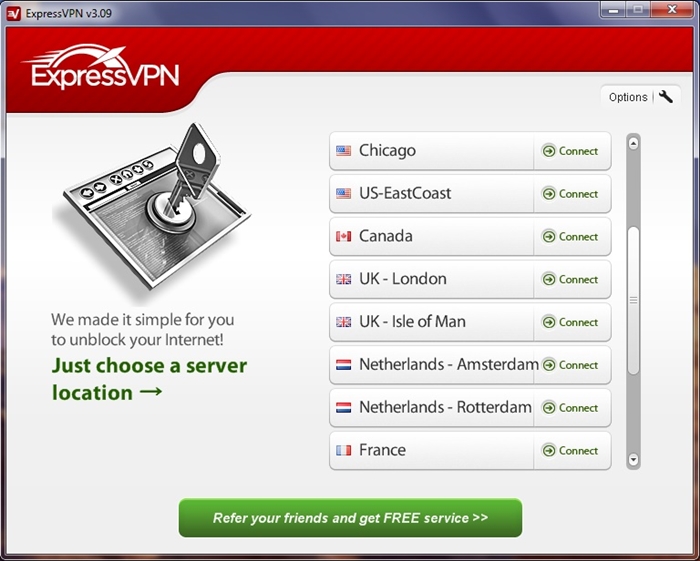
4. VPN d'oie
Si vous recherchez un VPN Windows 7 gratuit, vous pouvez essayer Goose VPN. Il dispose d'une version d'essai gratuite pour Windows 7 que vous pouvez utiliser avant d'obtenir un abonnement premium.
- • Extrêmement sécurisé et entièrement compatible avec toutes les principales versions de Windows (y compris Windows 7)
- • 100 % sans connexion avec un outil de connectivité P2P
- • Il offre une sécurité de niveau bancaire et peut vous permettre de vous connecter à des réseaux publics sans altérer votre vie privée.
Prix : $12.99 par mois
Site Web : www.goosevpn.com
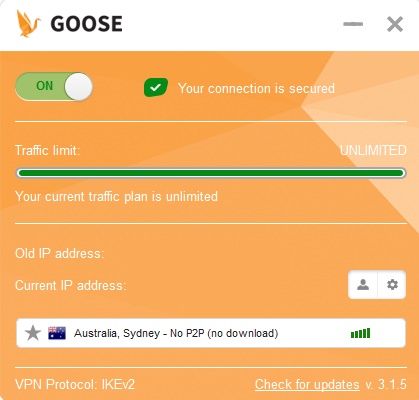
5. VPN tamponné
Considéré comme l'un des meilleurs VPN Windows 7, il est connu pour son interface conviviale. Vous n'avez pas besoin de configurer manuellement un VPN lorsque vous utilisez Buffered. Lancez simplement ce client VPN Windows 7 et connectez-vous à l'emplacement de votre choix.
- • Il prend en charge un cryptage de niveau premium pour Windows 7
- • Vous pouvez vous connecter à 5 appareils à la fois
- • Il a des serveurs dans plus de 45 pays
- • Outre Windows, vous pouvez également utiliser Buffered sur Linux et Mac
Site Web : www.buffered.com
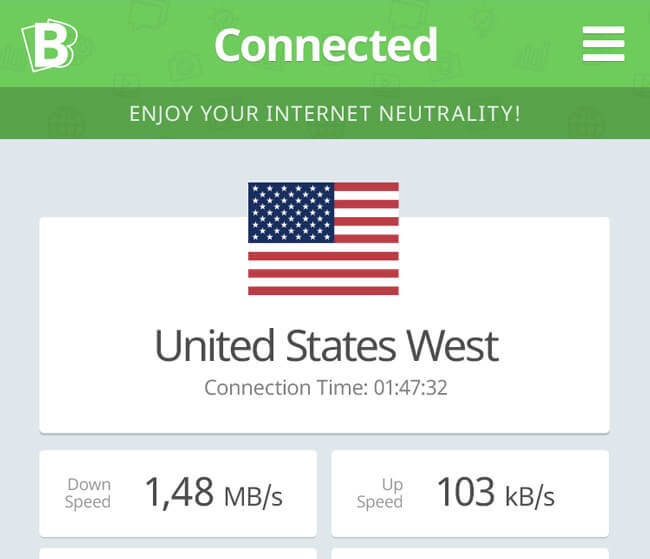
Après avoir lu ce guide, vous pourrez certainement utiliser VPN Windows 7 sans aucun problème. Choisissez simplement le logiciel VPN le plus approprié pour Windows 7 et protégez votre vie privée lorsque vous naviguez sur le net. Nous avons fourni une solution par étapes pour se connecter manuellement au client VPN Windows 7 et avons également répertorié les meilleurs serveurs VPN Windows 7. Si vous avez encore un doute, n'hésitez pas à laisser un commentaire ci-dessous.
VPN
- Avis VPN
- Top listes VPN
- Procédures VPN



James Davis
Rédacteur en chef